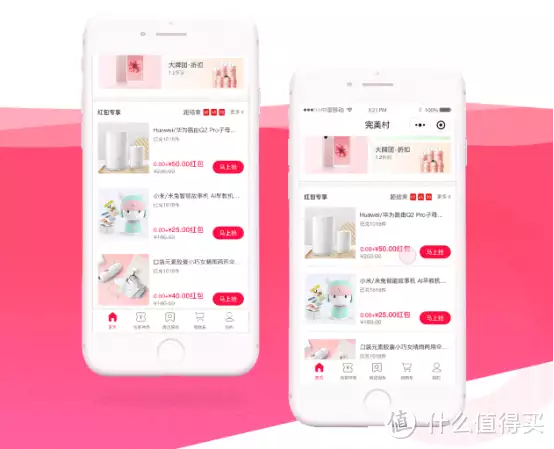更新:
因为内容比较长,大家可以先关注收藏了。一次做不完分几次慢慢完成。
完成中有问题可以私信问我。
先把成品放上来看看 这是
2004年开始做外贸,到现在外贸网站做了没有一千也有八百个。今天分享出来,就是希望每个企业都能拥有自己的独立外贸网站。
这一篇偏实操教程类的干货。我可以确保你按照流程做,一定都能做出来一个适合老外审美的,很漂亮大气的外贸询盘网站(支持客户留言给邮箱,我们称之为询盘网站)。
并且网站上线后,通常7天内,谷歌百分百收录。
不用担心自己没有基础,学不会。因为不需要任何软件开发,网站建设的基础,不需要懂代码编程。
不用担心自己做的网站不好看,因为不需要自己去设计,就好像我们用wps做ppt,使用精美的模板一样可以很漂亮。
对于外贸企业来说,做一个英文的带有询盘功能的网站是基础。
如果是利于谷歌seo那自然就更好了。
作为自己的官网,通常用来配合阿里巴巴国际站,亚马逊店铺,tiktok推广的时候使用。
为什么需要自己的独立外贸询盘网站呢,因为这才是属于自己的,其他的推广,最终还是要把客户沉淀在自己的网站上。
言归正传,我们开始:
1、大家先理解下网站是怎么构成的(只是为了大家有一个整体的概念,不理解也不影响后面的教程)。
一个网站,大家简单理解为这个几个部分:
一个域名(比如你访问阿里巴巴http://alibaba.com这就是阿里巴巴网站的域名。这是用户可以访问网站的入口。比如我的博客首页http://www.6soft.com这是我网站的域名);
一个主机(服务器),这个就是你网站的内容所放置的地方。比如网站的代码,图片,各种网站 里的资料,这些都放在这个服务器里。
一个网站程序:就是我们用于做网站使用的程序,这个我们后面讲。
一个网站模板:这个就是网站具体咋啥样。可以换不同风格的模板,以满足自己的需要。
一些网站插件:这个就是假如网站模板里没有的一些功能,我们需要做更多的更多,需要什么功能就装什么插件。
好了,是不是着急了。
我们进入第二步实操。
2、购买服务器(主机)和域名。
域名其实去哪里买都可以,因为我们是去bluehost去买服务器(主机),所以大家可以顺便也在bluehost买域名
大家用这个链接进去购买,一个月49块钱,买的时间久折扣越大。最低一个月32元。进去后先注册个账号登录。
主机产品 ---vps云主机-linux
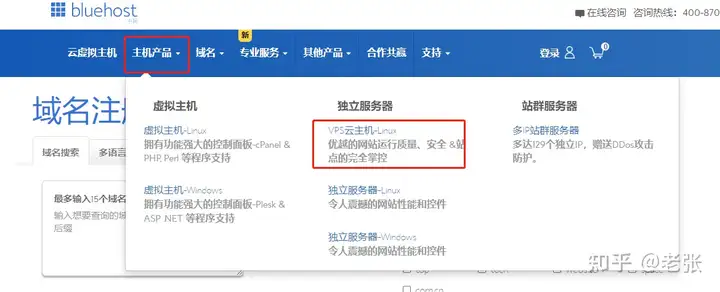
直接选择第一个一个月49元 现在折扣32元的这个。
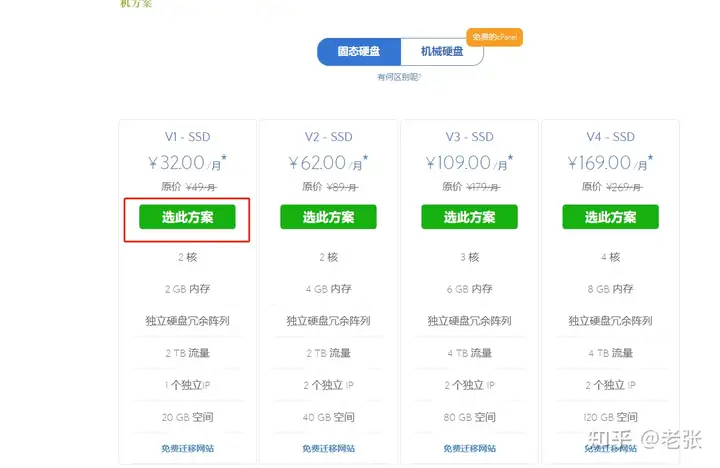
选择centos7 下面备份选择无 点继续。
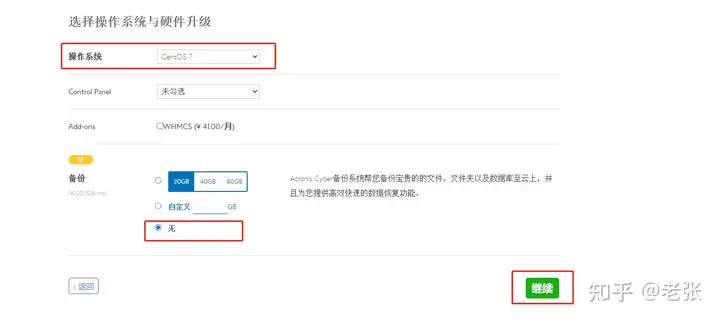
输入 你要注册的域名,或者填写你已经有的域名。
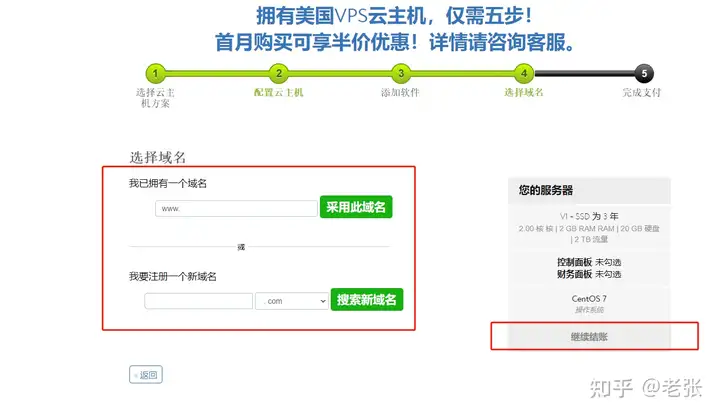
域名是73块钱,vps主机是一个月49元,你可以根据情况看买多久的,到期续费即可 。可以直接先买1年的。
点击继续付款后,选择支付宝付款方式(alipay)。
等一会就会给你开通成功。记得保存好你服务器的登录密码。这个主机会包括一个独立ip。也要记下来,下面要用。
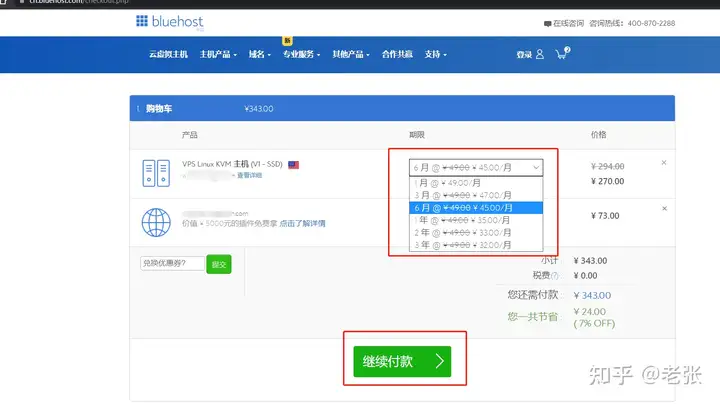
3、好,服务器和域名买好以后,现在要做一次域名解析。简单点说 就是把域名指向到这个服务器。不然访问域名后,不知道去哪里。(如果是在上一步里,购买的域名。这一步可以省略。bluehost已经自动给你解析了。)
域名解析怎么做。我们要打开域名的管理后台,以这个流程来操作:
找到域名,点击dns解析(或解析),添加一条解析记录(选择a记录 ,主机值输入上面买到的服务器ip地址)提交即可。
4、配置服务器主机环境。
对于新手,我推荐使用宝塔(尽管你们仍就可以觉得不理解,不过 没关系,照做就行了)
进入宝塔页面
https://www.bt.cn/new/download.html
输入你的服务器ip地址 和密码 然后点击立即安装。
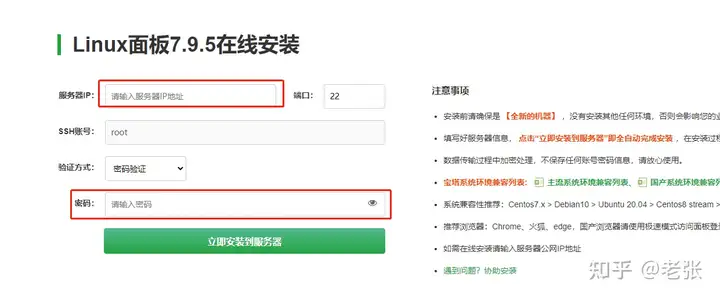
这个时候会需要一些时间,几分钟左右。
直到安装成功后,记录下 宝塔登录地址、用户名、密码(一定要保存起来。)
现在开始我们就要进入宝塔里面继续配置服务器环境了。
用上面安装成功后给你的地址、用户名、密码登录。登录后界面大概是这样的:
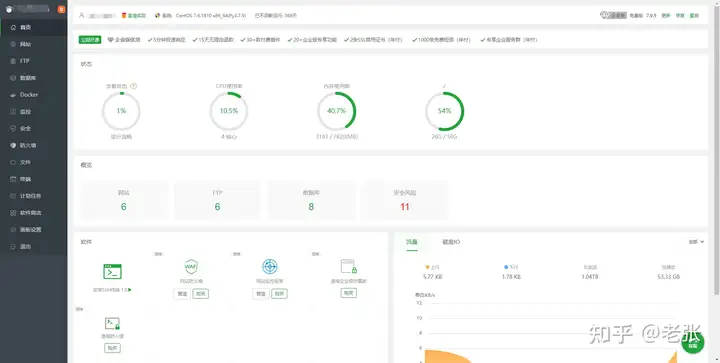
现在开始我们安装一下ngnix。点击软件商店,搜索ngnix,点击后面的安装。等待安装完成。
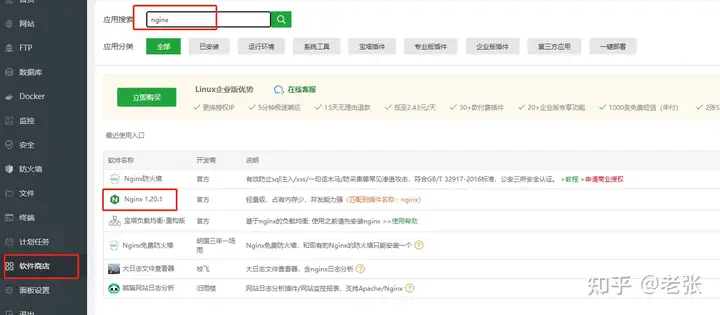
然后安装mysql 跟上面一样搜索出来安装 版本5.6即可
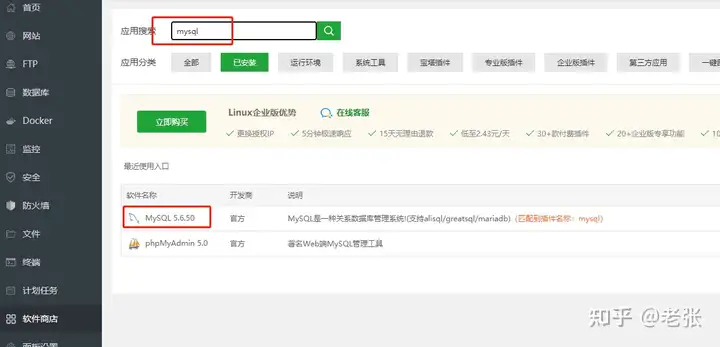
然后是php7.4 搜索出来进行安装
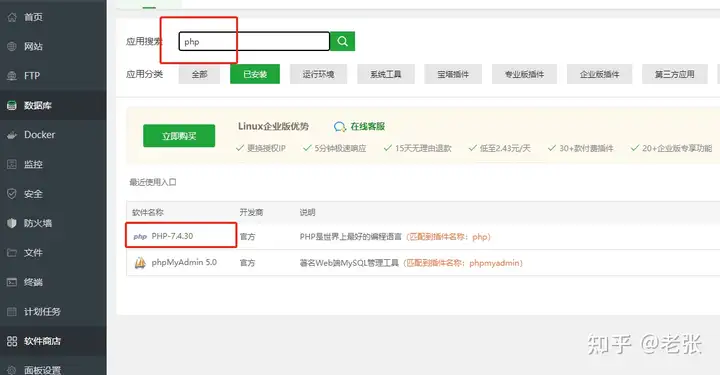
安装好了以后,我们设置下php的一些配置
点击软件商店--已安装应用 --php7.4 点设置
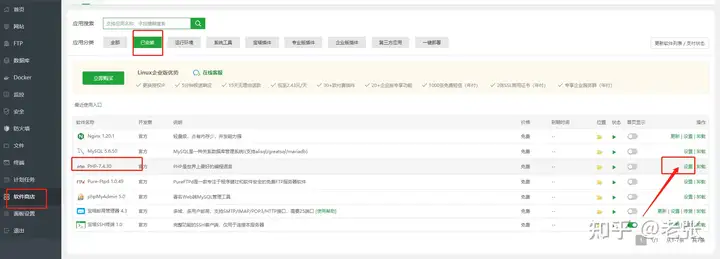
点击配置修改,按截图所示修改数值并保存
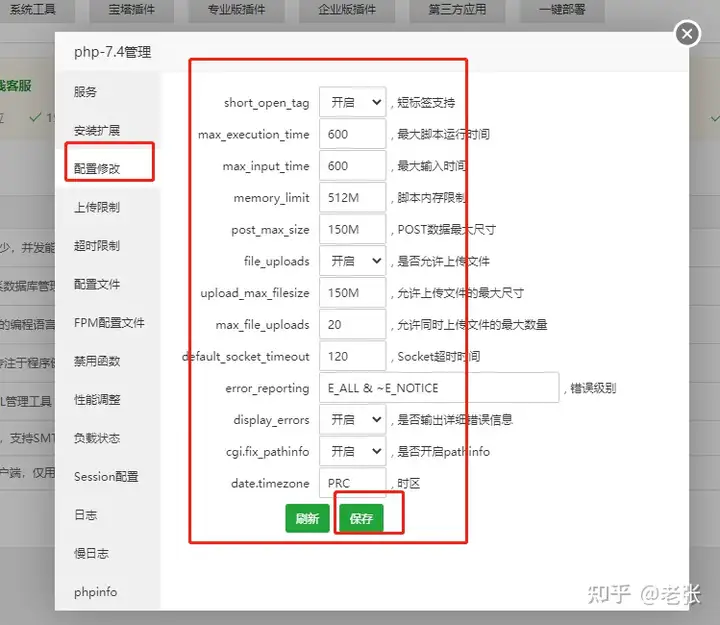
点超时限制,设置为600秒 保存
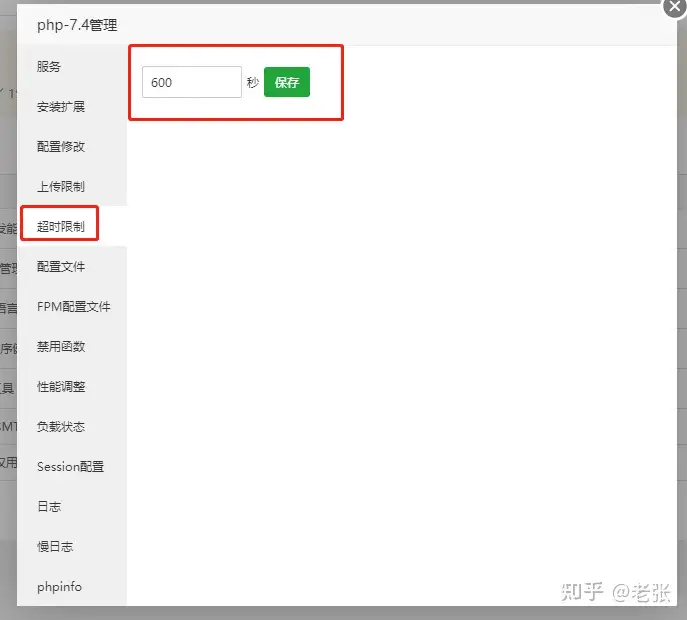
好了我们开始继续下一步
5、搭建网站
点击网站,新建网站 填写域名。格式为http://yourdomain.com和http://www.yourdomain.com
选择mysql数据库 系统会自动生成数据库账号密码 点击提交 保存好生成的数据库名 账号 和密码
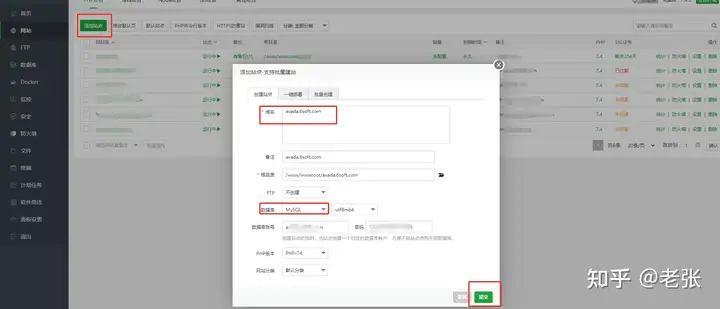
这个时候点击刚刚新建的网站
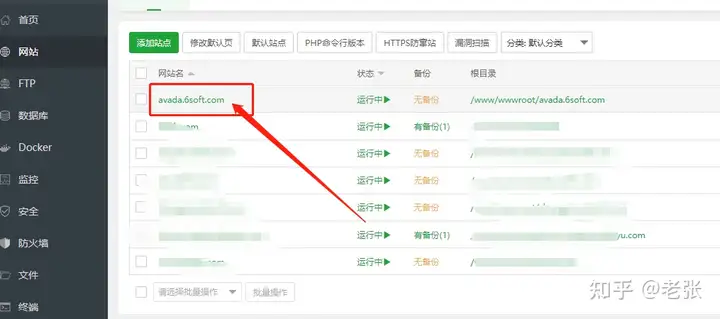
在弹出窗口中 点伪静态 选择wordpress 点保存
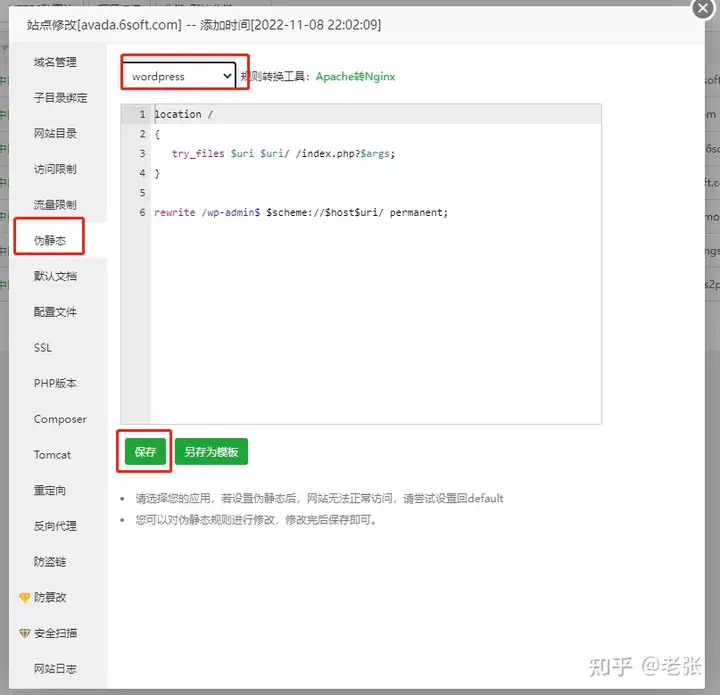
好了,我们继续下一步
安装网站程序wordpress (全球43%的网站都是基于这个程序搭建的)
https://cn.wordpress.org/download/
点击下载:
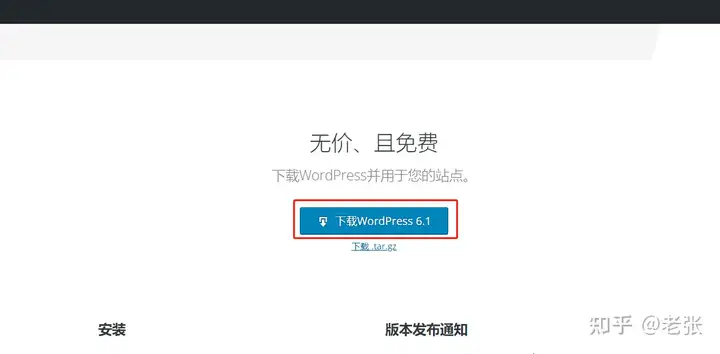
现在我们回到宝塔面板
点击刚刚新建的网站后面的目录,进入网站目录:
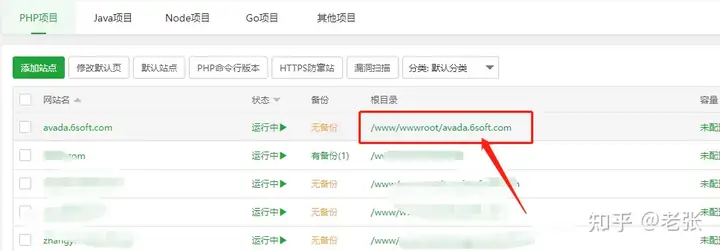
把这两个文件删掉

点击上传,把刚刚下载的文件上传上来
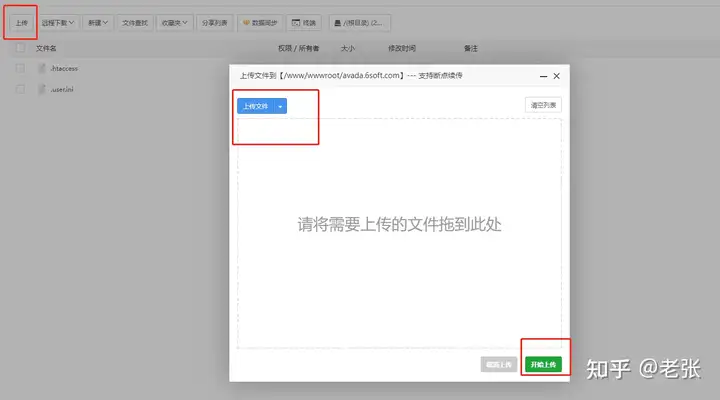
上传成功 右键解压
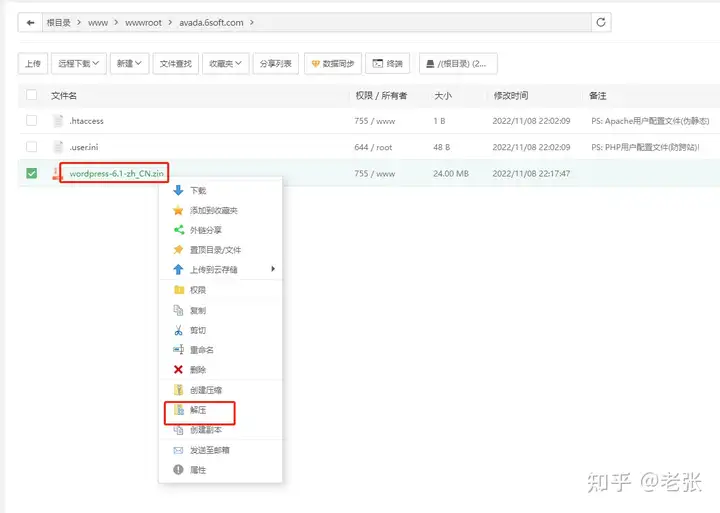
d点击解压
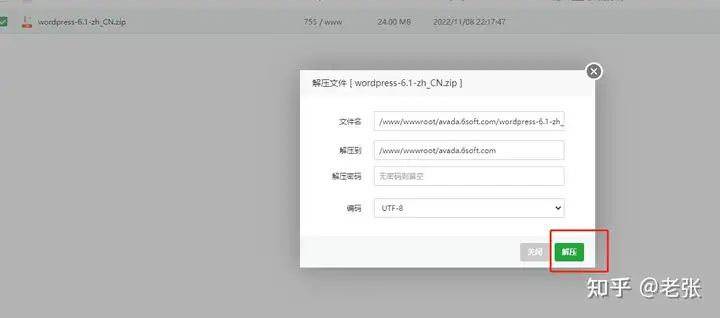
点击进入解压后的文件夹
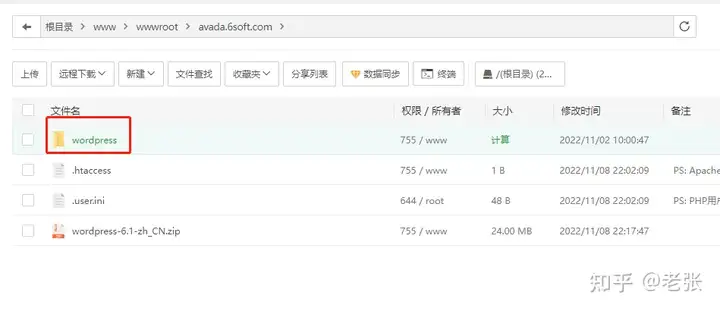
全选所有文件,并选择剪切
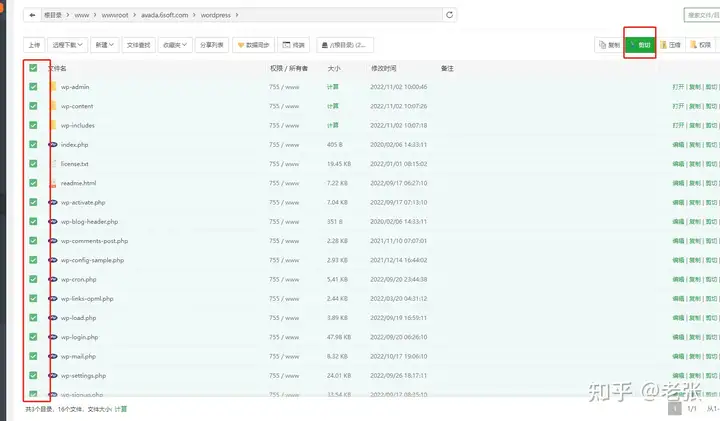
然后放回根目录(上一级目录)
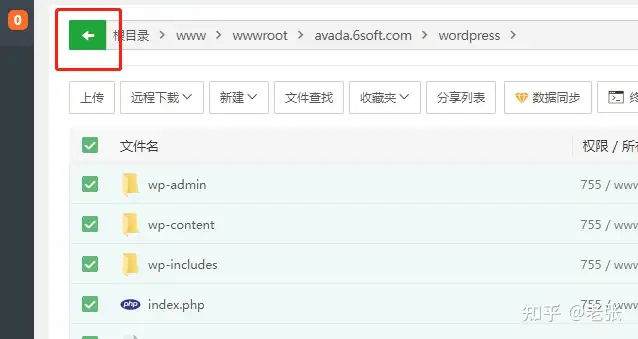
点击粘贴,把刚刚wordpress文件夹下的文件粘贴过来
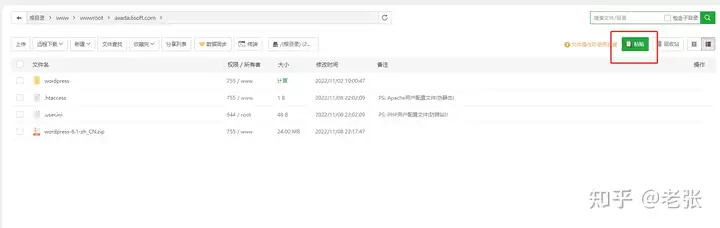
d大家看到的就是这样的
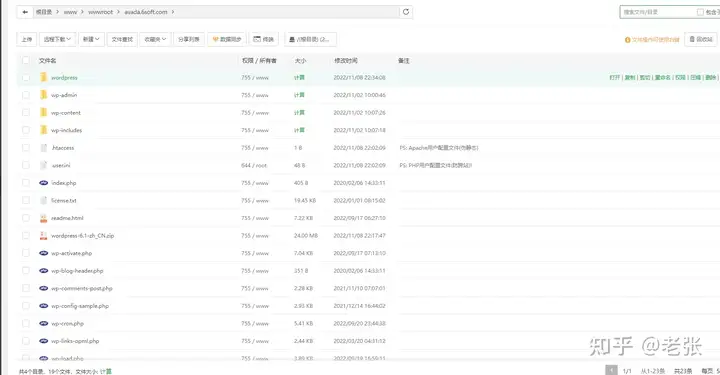
下面开始配置网站
打开浏览器,输入你的网址,我这里是http://avada.6soft.com点击现在就开始
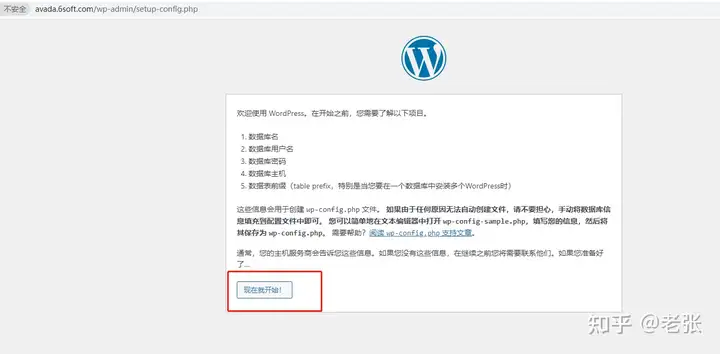
输入之前创建的数据库信息 主机和表前缀不用改 点击提交
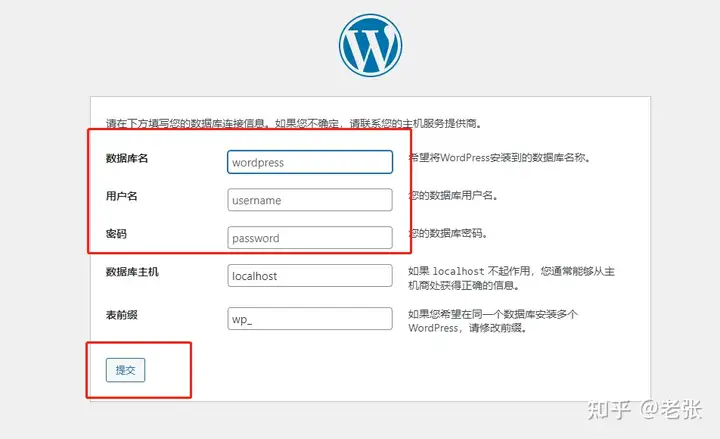
点击运行安装程序
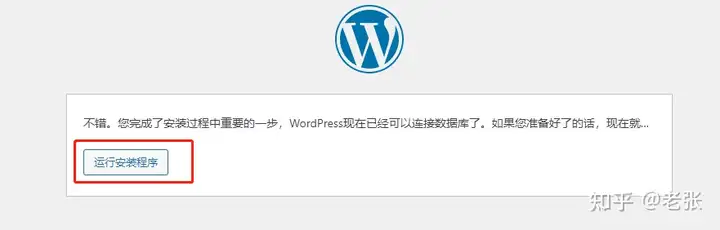
给自己网站起个名字
设置一个登录网站管理员的 账号和密码,以及管理员邮箱
然后可以先把搜索引擎索引勾选了,等网站建设好再打开。
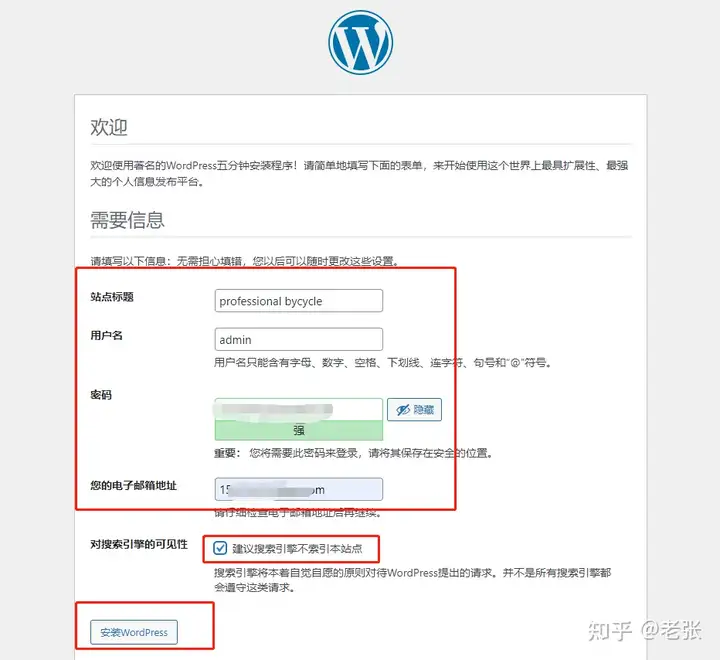
嗖的一下,安装成功了。点击登录
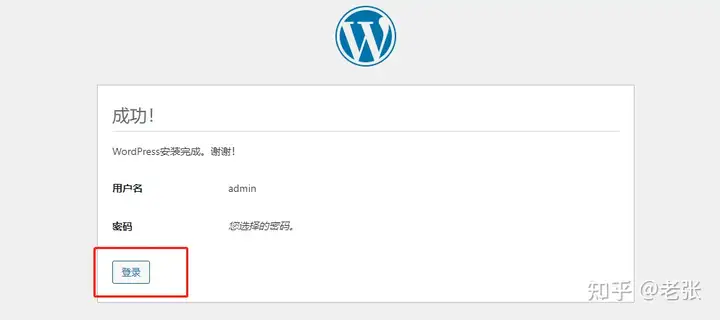
输入刚刚设置的网站用户名密码 开始登录网站后台
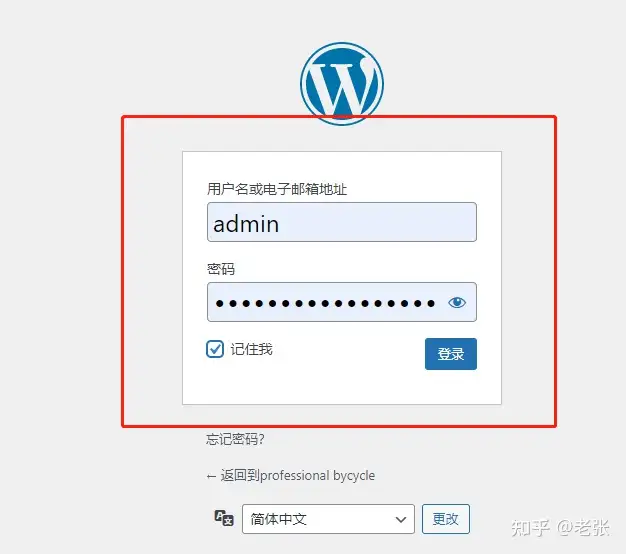
如果你看这个页面,恭喜你,wordpress网站程序搭建成功了
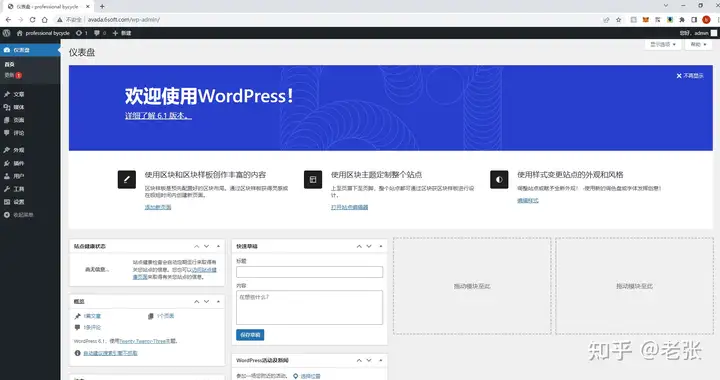
万里长征我们终于走完一半了。
你可以去个洗手间 喝杯水再回来 准备继续
回来了吧,开始干活了
让我们先看看 现在网站长啥样了
在浏览器里输入你的域名(我这里是http://avada.6soft.com)
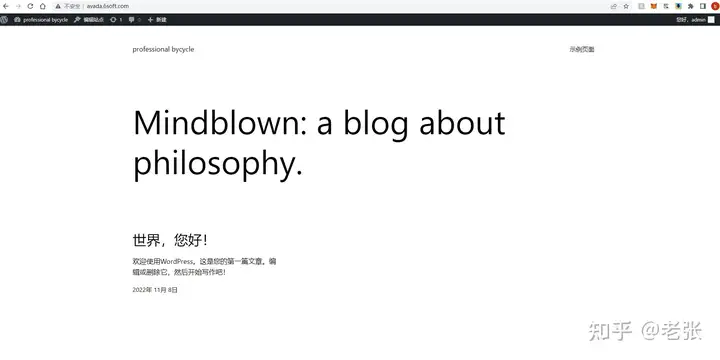
看到了吧
好像有点丑
没关系,我们开始下一步,也是重点一步。
6、更换模板主题
就是我们开始选一个模板打扮一下我们的网站了。
我们选择的是在市场上已经卖出过超过80万次的一个几乎全功能主题avada
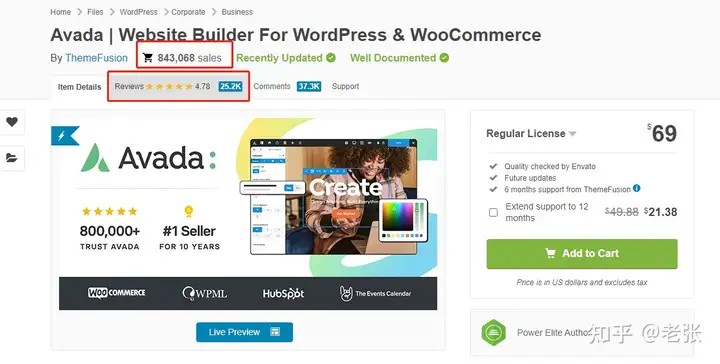
购买链接是:
https://themeforest.net/item/avada-responsive-multipurpose-theme/2833226
购买成功后。我们开始继续安装主题。
进入宝塔面对,进入网站目录,点击进入wp-content文件夹
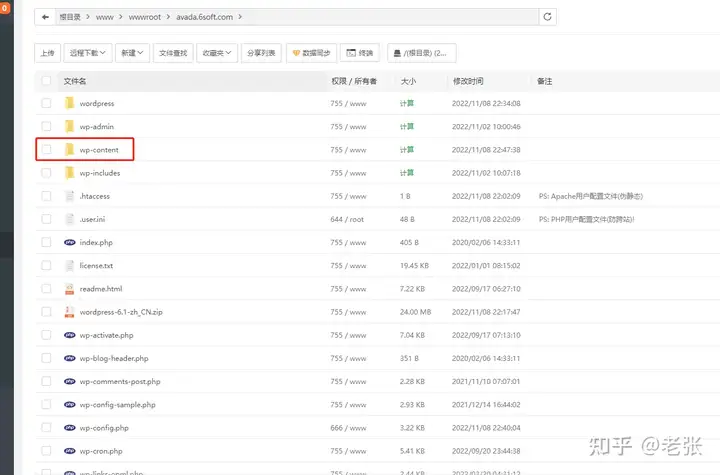
点击进入 themes文件夹
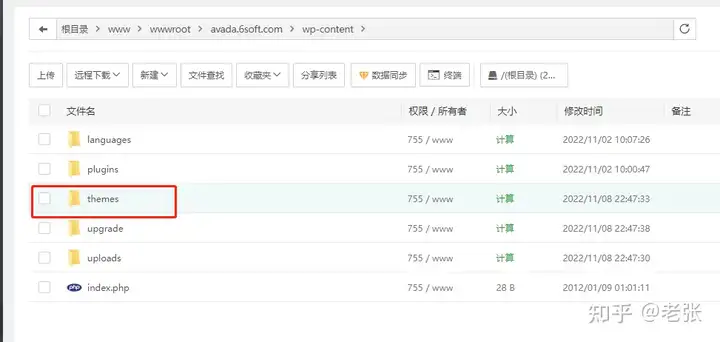
点击上传,将购买的主题上传上来
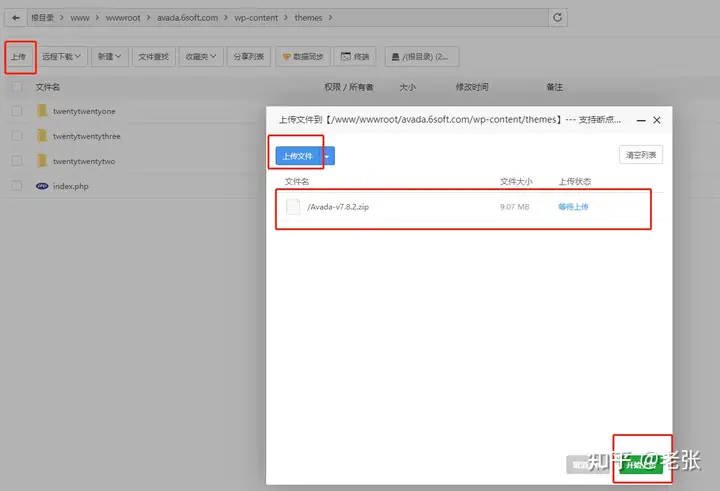
右键解压
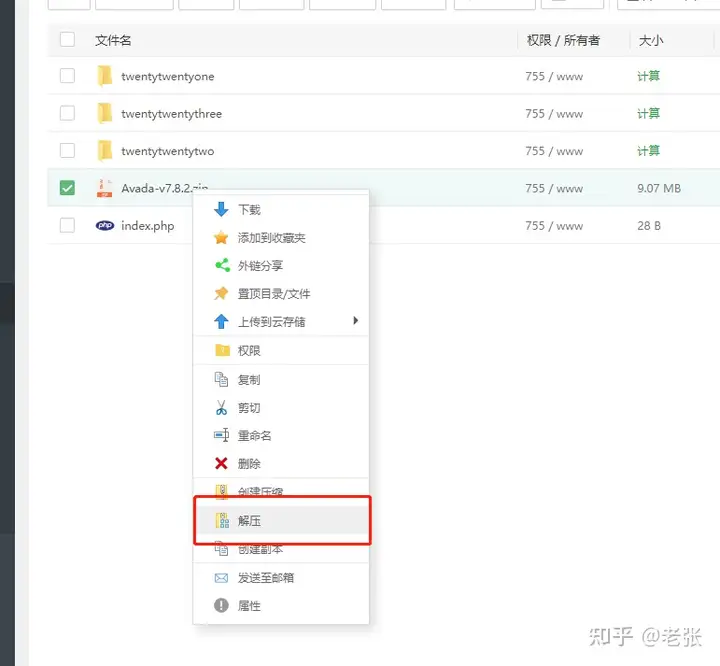
解压成功后 会多出一个avada的文件夹
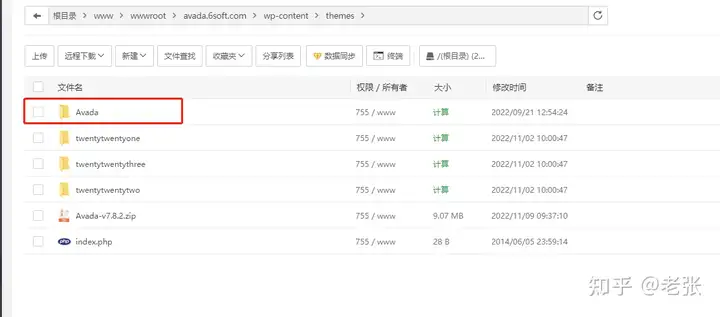
这个时候我们回到网站后台(还记得吗?网站后台的登录地址是你的域名/wp-admin,比如我这里就是http://avada.6soft.com/wp-admin)
进来后点击 外观--主题 ,这个时候会看到有一个 avada的主题已经在了。点击启用。
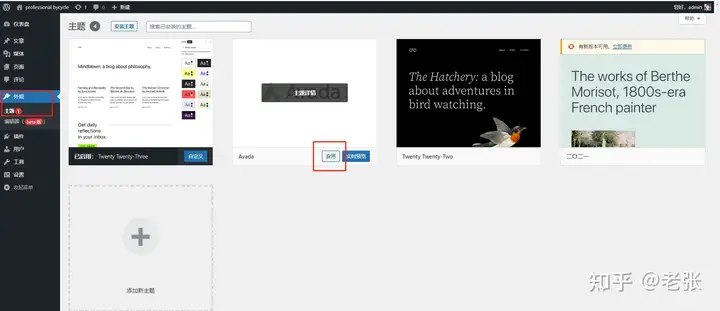
启用成功后会自动进入安装向导 点击activate plugins
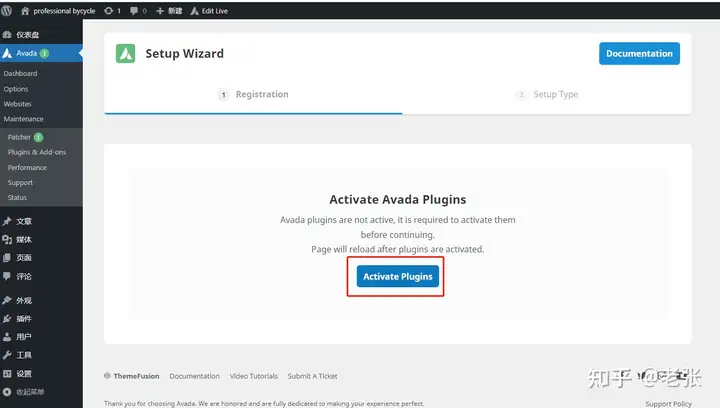
激活插件完成以后,我们开始选择一个网站风格
点击左侧导航avada 上面的website 看到下面很多风格的网站,可以逐个点击preview进去预览。对于喜欢的直接点击import导入使用。
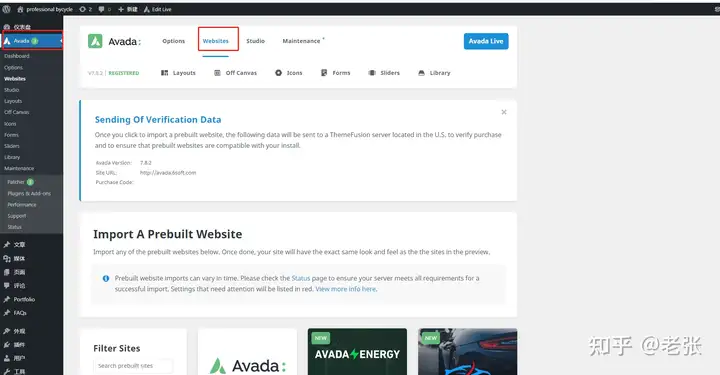
比如我打算做一个运动相关的网站,我就选这个了
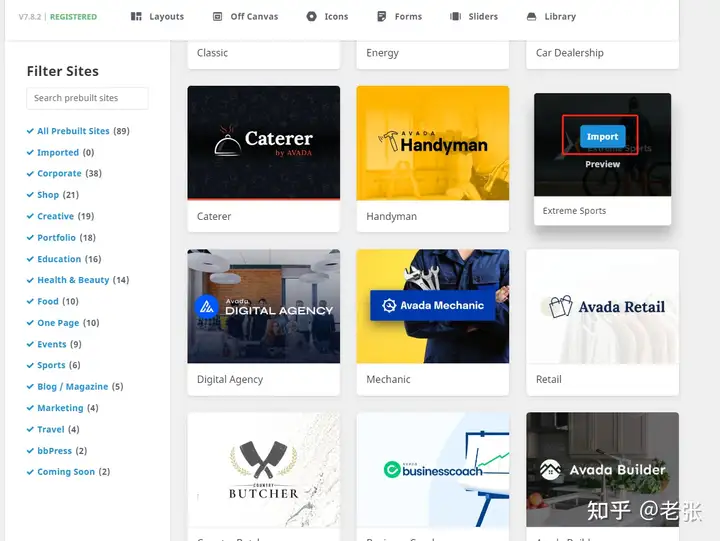
全部勾选,点击import导入
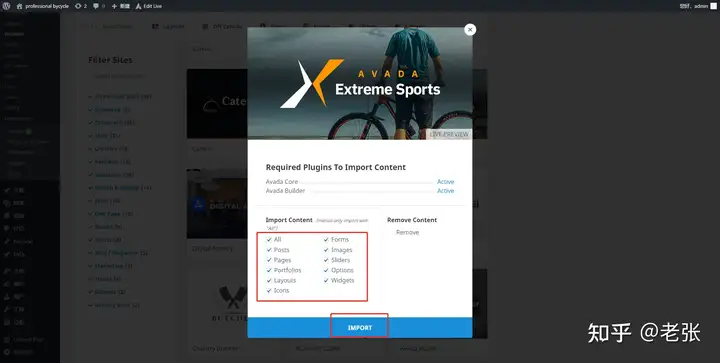
点击ok
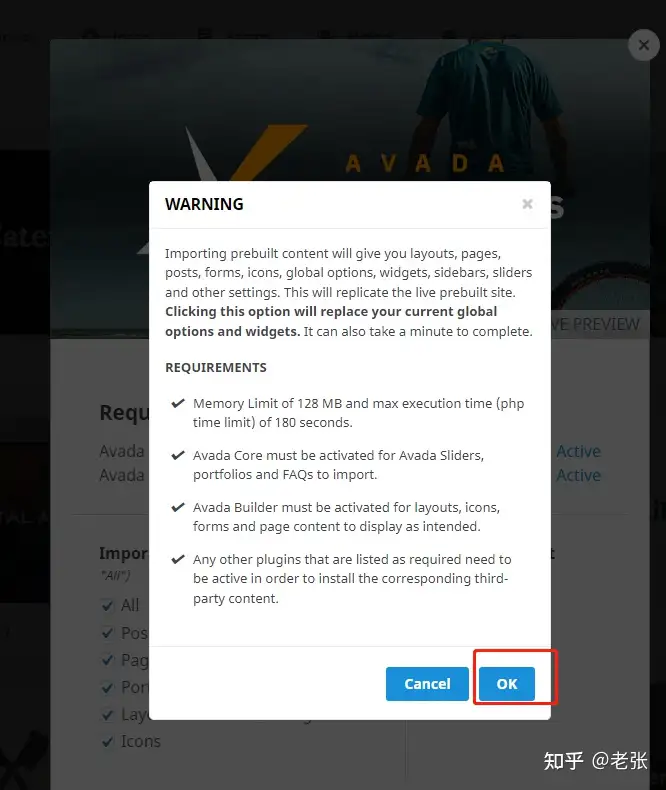
点击 done 完成导入
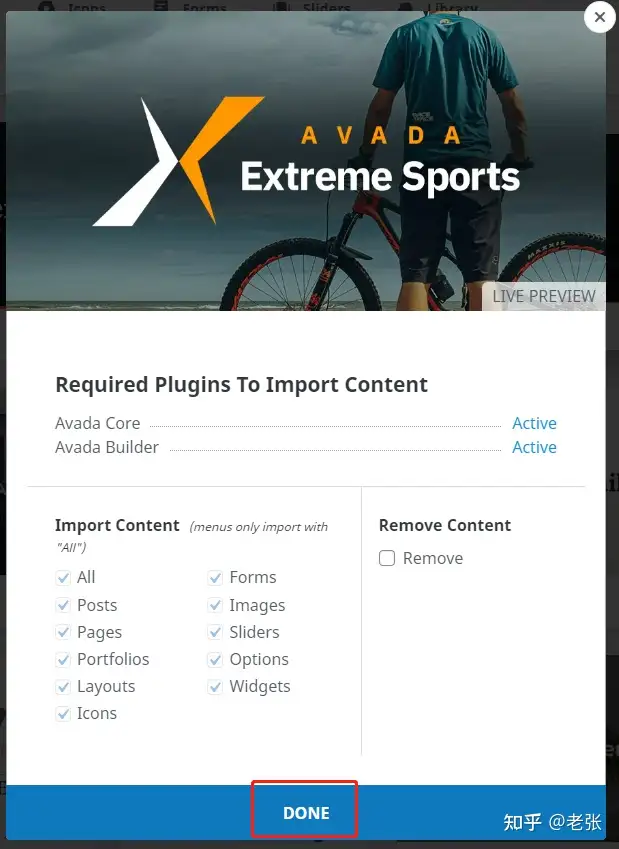
好了,现在是不是有点期待,我们的网站安装了主题 导入了一个选择的模板以后,长啥样了
来吧,让我们在浏览器地址里输入我们的网站域名
http://avada.6soft.com(各自输入各自的域名哈)
怎么样 惊不惊喜 意不意外 感不感动
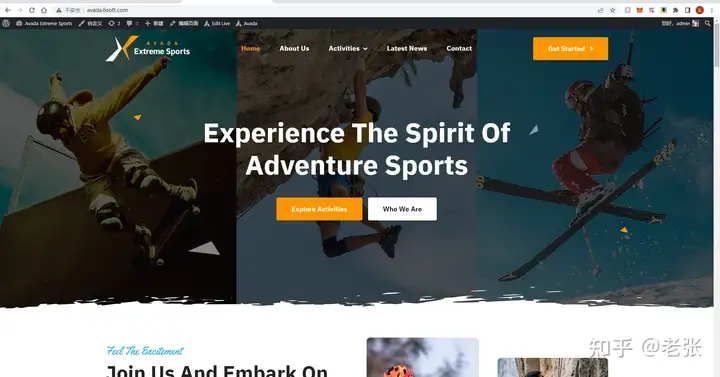
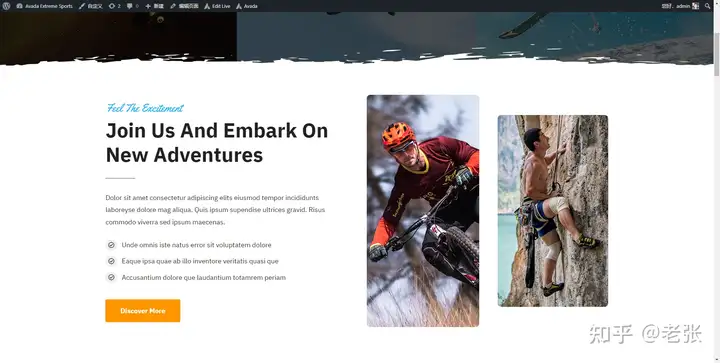
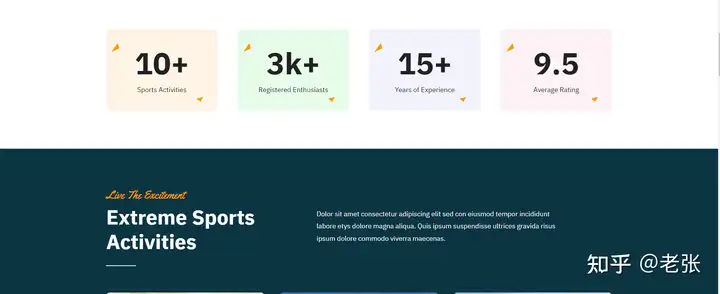
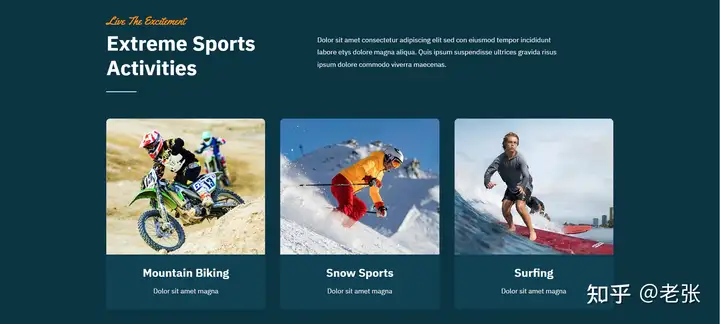
好了,这一节课先休息一下。
下面讲怎么改这个模板的内容,换成自己的产品和公司信息。